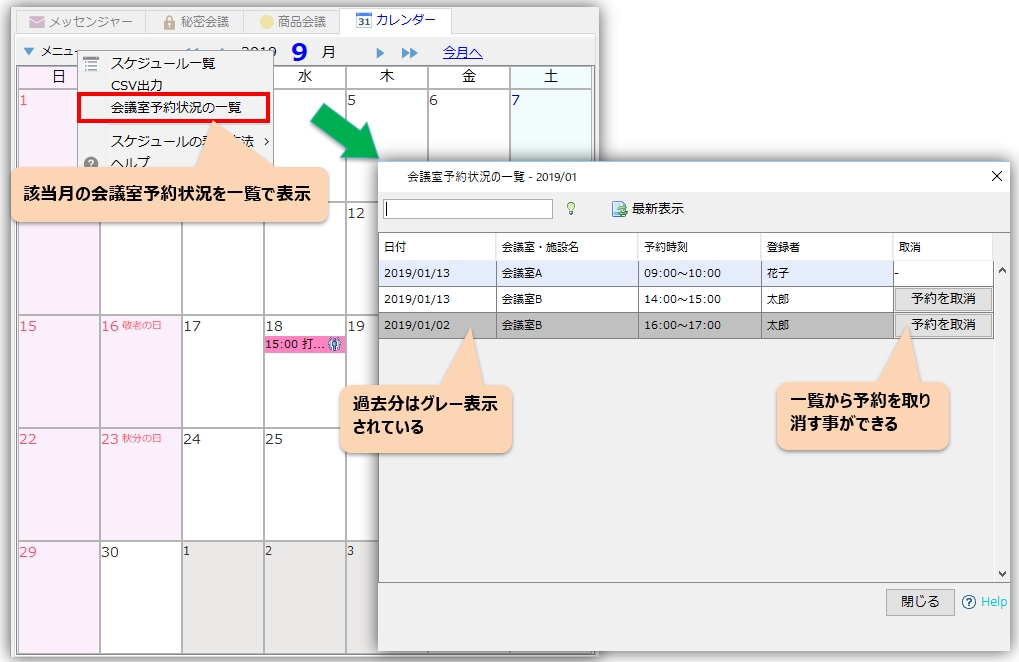การจองห้องประชุม/อุปกรณ์
บริการคลาวด์,หรือ CAMServer ภายในองค์กร เมื่อใช้ คุณสามารถจองสิ่งอำนวยความสะดวกที่ใช้ร่วมกัน เช่น ห้องประชุม โปรเจ็กเตอร์ และรถยนต์ของบริษัท เมื่อลงทะเบียนกำหนดการของคุณ
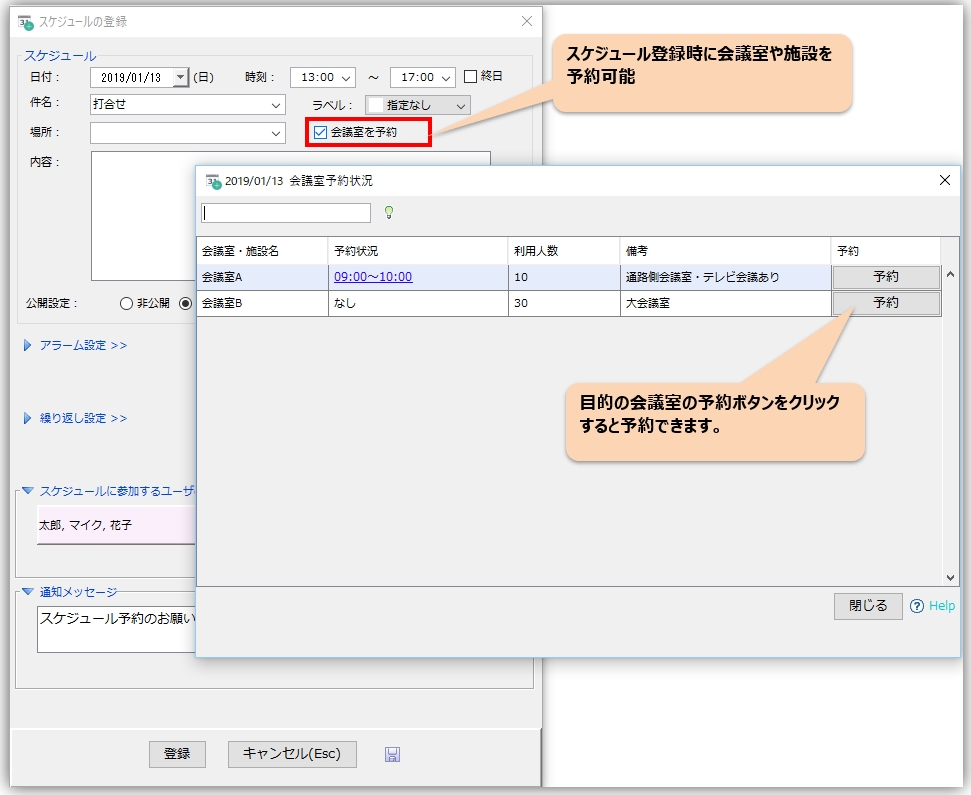
หากต้องการจองห้องประชุม ให้เลือก "จองห้องประชุม" บนหน้าจอ "ลงทะเบียนกำหนดเวลา" ของ Chat&Messenger และเปิดหน้าจอ "รายชื่อห้องประชุมที่ลงทะเบียน"
ท่านสามารถจองห้องประชุมและสิ่งอำนวยความสะดวกได้โดยการคลิกปุ่ม “จอง” ห้องประชุมที่ต้องการและลงทะเบียนกำหนดการ
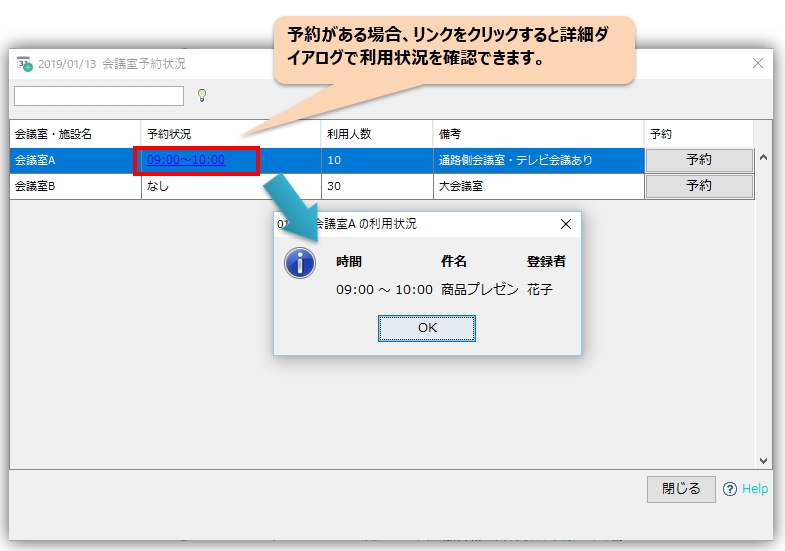
การยืนยันสถานะการจองห้องประชุม/สิ่งอำนวยความสะดวก
คุณสามารถตรวจสอบสถานะการจองของเดือนปัจจุบันได้จาก "รายการสถานะการจองห้องประชุม"
วิธีการลงทะเบียนห้องประชุมและสิ่งอำนวยความสะดวก
ก่อนอื่นกรุณาลงทะเบียนห้องประชุมและสิ่งอำนวยความสะดวกที่ใช้ภายในบริษัท
สำหรับระบบแลน
ลงทะเบียนจาก "การจัดการ" → "การจัดการ LAN" → "การลงทะเบียนห้องประชุม/สิ่งอำนวยความสะดวก" บน Chat&Messenger เวอร์ชันเดสก์ท็อป

Cloud
ลงทะเบียนจาก "การจัดการ" → "การจัดการบนคลาวด์" → "การลงทะเบียนห้องประชุม/สิ่งอำนวยความสะดวก" บน Chat&Messenger เวอร์ชันเดสก์ท็อป หรือ "การจองสิ่งอำนวยความสะดวก" จากเมนูการจัดการในเวอร์ชันเบราว์เซอร์
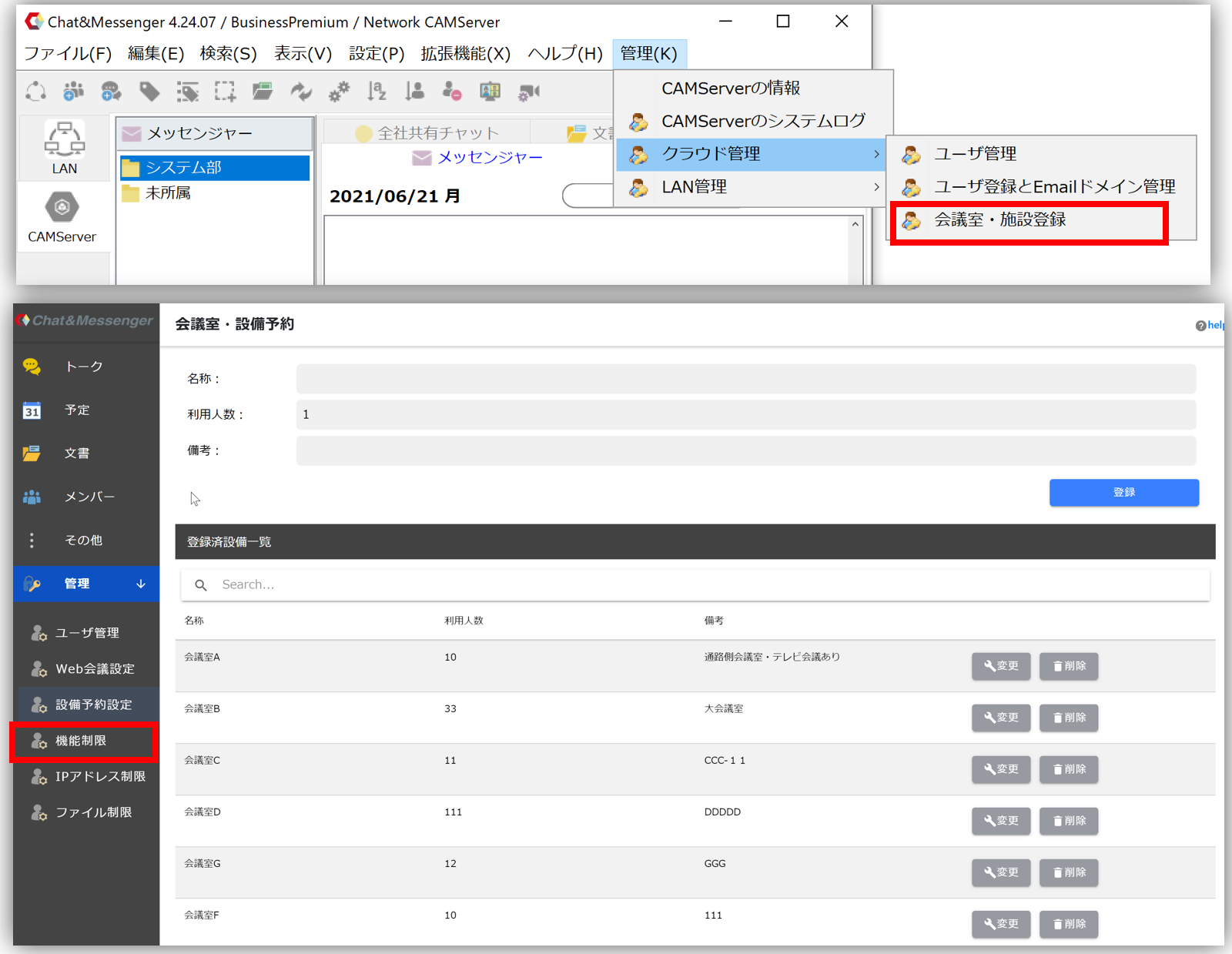
วิธีการลงทะเบียน
หากต้องการลงทะเบียนสิ่งอำนวยความสะดวกที่ใช้ร่วมกัน เช่น ห้องประชุม โปรเจคเตอร์ และรถยนต์ของบริษัท ให้ป้อนชื่อห้องประชุม จำนวนผู้ใช้ และหมายเหตุ